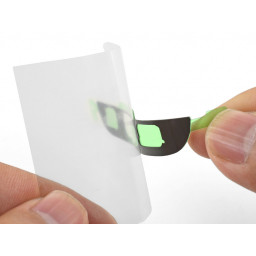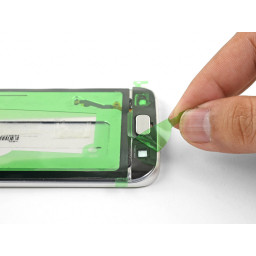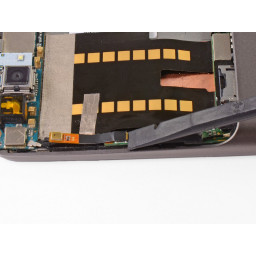Samsung Galaxy S7 Edge Дисплей клей Замена
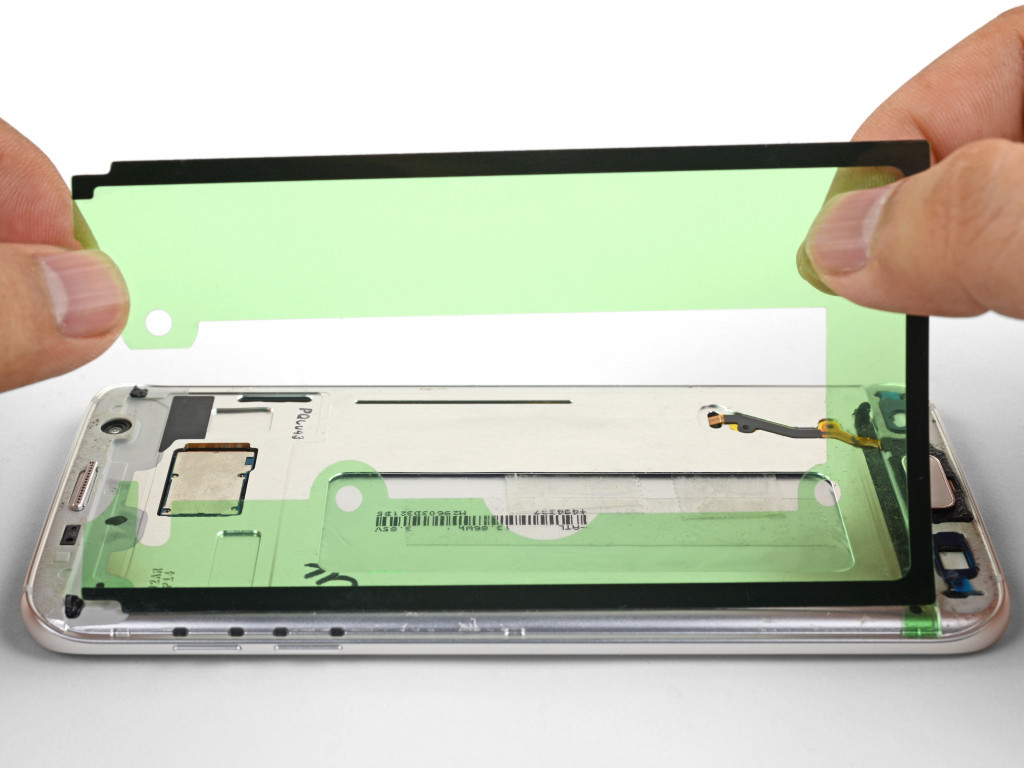
Шаг 1
Удалите все следы клея и мусора с «периметра рамки телефона». Очистите адгезионную поверхность изопропиловым спиртом высокой концентрации (более 90%) и протрите его безворсовой тканью.
'' 'Не удаляйте' '' , захваченная под кабелем датчика отпечатка пальца. Если на этой полоске есть клей, аккуратно отделите и снимите верхний клей.
Если вы планируете заменить пуговичный клей, используйте пинцет, чтобы аккуратно снять клей. При необходимости используйте открывающий инструмент, чтобы аккуратно соскрести клей.
Положите клейкие полоски, чтобы понять, куда они идут.
Шаг 2
Вставьте край открывающегося инструмента под черным кронштейном, окружающим датчик отпечатков пальцев.
Поднимите и снимите держатель отпечатков пальцев.
Используйте инструмент для открывания, чтобы соскрести остатки клея с кронштейна для отпечатков пальцев.
Шаг 3
Снимите «белую подложку» с клейкой скобы для отпечатков пальцев.
Аккуратно выровняйте и нанесите клей на держатель отпечатков пальцев.
Используйте свои пальцы, чтобы надавить клей на кронштейн.
Используйте пинцет, чтобы отделить «синий пластиковый вкладыш» от клея.
Шаг 4
Аккуратно положите кронштейн вокруг датчика отпечатков пальцев. Кронштейн удерживает датчик на месте, поэтому важно убедиться, что он хорошо выровнен.
После выравнивания кронштейна используйте плоский край spudger или пальца, чтобы прижать кронштейн на месте.
Шаг 5
Снимите «белую подложку» с одного из емкостных кнопочных клеев.
Аккуратно выровняйте клей по емкостной кнопке.
Используйте свой палец, чтобы прижать клей на месте.
При необходимости повторите процедуру для другой емкостной кнопки.
Отделите синие пластиковые вкладыши от клеев.
Шаг 6
Снимите прозрачную пластиковую подложку с U-образного клея, обнажая одну сторону клея.
Аккуратно выровняйте длинный край клея с соответствующим краем рамки телефона. Открытый конец буквы «U» должен быть направлен к верхнему концу рамы.
Слегка положите клей на раму.
Если он не выровнен должным образом, вы можете аккуратно отогнуть клей и выровнять его.
Как только клей будет выровнен, прикоснитесь к раме пальцами.
Шаг 7
Снимите одну из концевых липких полос с белой пластиковой подложки.
Удерживая полоску за две зеленые концевые лапки, совместите клейкую полоску с рамкой телефона.
Слегка положите клей на телефон. Убедитесь, что все вырезы выровнены правильно.
После выравнивания используйте пальцы, чтобы прижать клей на место.
Повторите процедуру для оставшейся концевой клейкой ленты.
Шаг 8
Продолжайте сборку устройства, пока не будете готовы прикрепить экран.
Очистите и снимите зеленую пластиковую прокладку со всех клейких полос, чтобы открыть клей для экрана.
Выровняйте и установите экран телефона поверх клея.
Используйте свои пальцы, чтобы сжать по периметру телефона, чтобы установить клей.
Нанесите несколько книг весом на верх экрана в течение часа, чтобы закрепить клей.
Комментарии
Пока еще нет ниодного комментария, оставьте комментарий первым!
Также вас могут заинтересовать
Вам могут помочь


Лаборатория ремонта